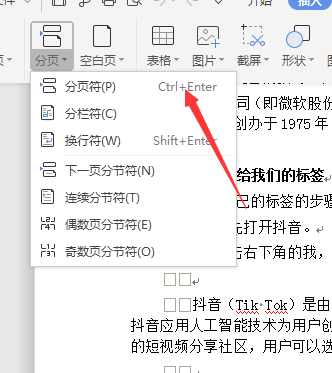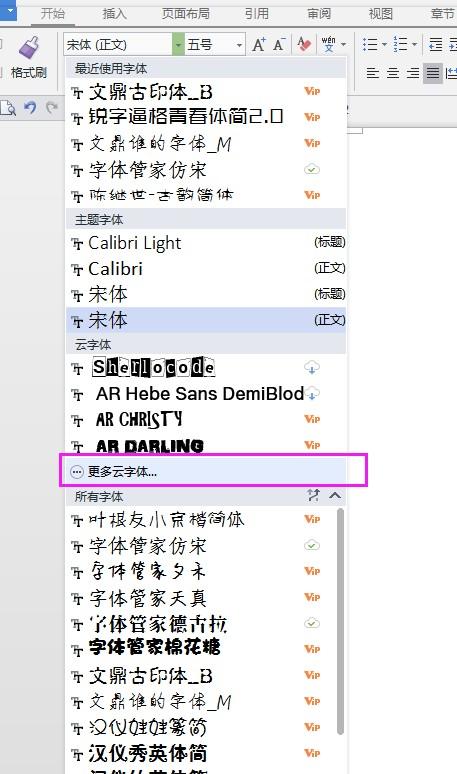在WPS中输入数字后,数字显示变大或间距变宽可能是由于几个原因造成的,以下是详细的分析和解决方法:

字符间距调整:
当在WPS文档中输入数字时,如果发现数字之间的间距异常增大,可能是因为不小心调整了字符间距设置。
要解决这个问题,您可以选中这些数字,然后右击选择“字体”,在弹出的字体设置窗口中找到“字符间距”选项,将其设置为“标准”或手动调整到合适的数值,然后点击“确定”即可。
全角和半角输入模式:
另一个常见的原因是不小心将输入法切换到了全角模式,在全角模式下,输入的英文字母和数字会占用更宽的空间,看起来像是变大了。
若要恢复为正常的半角输入,您可以通过快捷键Ctrl + 空格进行切换,或者在输入法的状态栏找到全半角切换的按钮来进行调整。
单元格格式设置:
如果是在WPS表格中遇到数字输入后变化的问题,可能是单元格的格式设置导致的。
需要检查并调整单元格的格式:选中相关单元格,右键点击选择“设置单元格格式”,然后根据需要选择适当的数字格式,常规”或“文本”,以确保输入的数字按照预期显示。
在处理这些问题时,建议用户细致地检查和调整WPS中的相关设置,以确保文档的格式正确性,如果以上方法都无法解决问题,可能需要考虑是否为软件的bug或兼容性问题,这时可以考虑更新WPS到最新版本或联系官方客服寻求帮助。
本文来源于互联网,如若侵权,请联系管理员删除,本文链接:https://www.9969.net/4247.html